Page 1

Nokia T20
Användarhandbok
Utgåva 2022-10-20 sv-SE
Page 2

Nokia T20 Användarhandbok
Innehåll
1 Om användarhandboken 4
2 Komma igång 5
Knappar och delar . . . . . . . . . . . . . . . . . . . . . . . . . . . . . . . . . . . . . . . . 5
Sätta i SIM-kort och minneskort . . . . . . . . . . . . . . . . . . . . . . . . . . . . . . . . 6
Ladda surfplattan . . . . . . . . . . . . . . . . . . . . . . . . . . . . . . . . . . . . . . . . 7
Sätta på och konfigurera surfplattan . . . . . . . . . . . . . . . . . . . . . . . . . . . . . 8
Låsa och låsa upp surfplattan . . . . . . . . . . . . . . . . . . . . . . . . . . . . . . . . . 8
Använda pekskärmen . . . . . . . . . . . . . . . . . . . . . . . . . . . . . . . . . . . . . . 8
3 Grunder 12
Ändra volymen . . . . . . . . . . . . . . . . . . . . . . . . . . . . . . . . . . . . . . . . . . 12
Automatisk textkorrigering . . . . . . . . . . . . . . . . . . . . . . . . . . . . . . . . . . . 12
Batteritid . . . . . . . . . . . . . . . . . . . . . . . . . . . . . . . . . . . . . . . . . . . . . 13
Tillgänglighet . . . . . . . . . . . . . . . . . . . . . . . . . . . . . . . . . . . . . . . . . . . 13
FM-radio . . . . . . . . . . . . . . . . . . . . . . . . . . . . . . . . . . . . . . . . . . . . . 14
4 Skydda surfplattan 15
Skydda din surfplatta med ett skärmlås . . . . . . . . . . . . . . . . . . . . . . . . . . . . 15
Skydda din surfplatta med ditt ansikte . . . . . . . . . . . . . . . . . . . . . . . . . . . . 15
5 Kamera 16
Grundläggande kamerafunktioner . . . . . . . . . . . . . . . . . . . . . . . . . . . . . . . 16
Videor . . . . . . . . . . . . . . . . . . . . . . . . . . . . . . . . . . . . . . . . . . . . . . . 16
Dina foton och videor . . . . . . . . . . . . . . . . . . . . . . . . . . . . . . . . . . . . . . 16
6 Internet och anslutningar 18
Aktivera Wi-Fi . . . . . . . . . . . . . . . . . . . . . . . . . . . . . . . . . . . . . . . . . . . 18
Surfa på internet . . . . . . . . . . . . . . . . . . . . . . . . . . . . . . . . . . . . . . . . . 18
Bluetooth® . . . . . . . . . . . . . . . . . . . . . . . . . . . . . . . . . . . . . . . . . . . . 18
VPN . . . . . . . . . . . . . . . . . . . . . . . . . . . . . . . . . . . . . . . . . . . . . . . . 20
© 2022 HMD Global Oy. Med ensamrätt. 2
Page 3
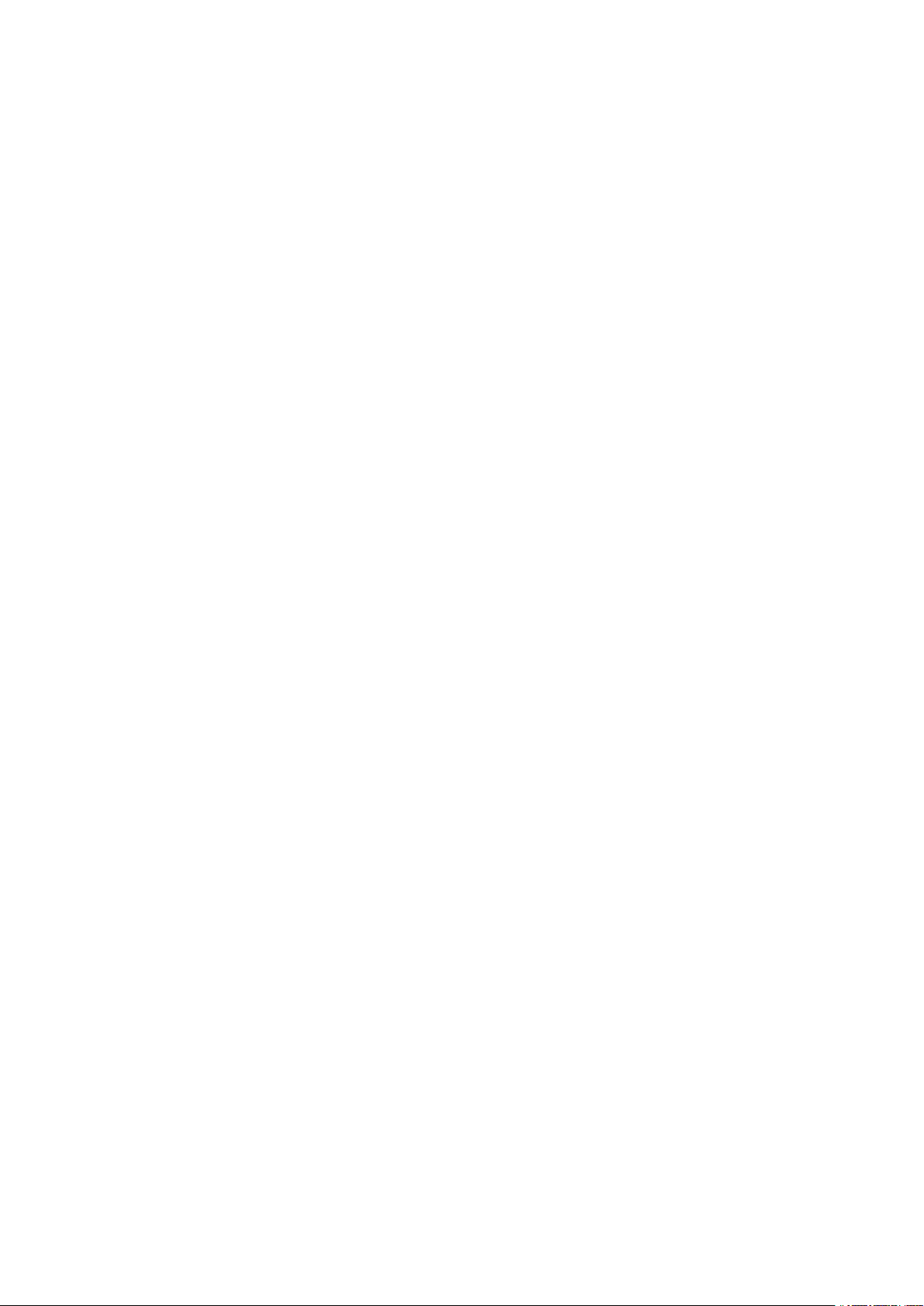
Nokia T20 Användarhandbok
7 Hålla ordning på dagen 21
Datum och tid . . . . . . . . . . . . . . . . . . . . . . . . . . . . . . . . . . . . . . . . . . 21
Väckarklocka . . . . . . . . . . . . . . . . . . . . . . . . . . . . . . . . . . . . . . . . . . . 21
Kalender . . . . . . . . . . . . . . . . . . . . . . . . . . . . . . . . . . . . . . . . . . . . . 22
8 Kartor 23
Hitta platser och se vägbeskrivningar . . . . . . . . . . . . . . . . . . . . . . . . . . . . . 23
9 Appar, uppdateringar och säkerhetskopior 24
Hämta appar från Google Play . . . . . . . . . . . . . . . . . . . . . . . . . . . . . . . . . 24
Ställ in Kids Space . . . . . . . . . . . . . . . . . . . . . . . . . . . . . . . . . . . . . . . . 24
Uppdatera programvaran i surfplattan . . . . . . . . . . . . . . . . . . . . . . . . . . . . 25
Säkerhetskopiera data . . . . . . . . . . . . . . . . . . . . . . . . . . . . . . . . . . . . . 25
Återställa originalinställningar och ta bort privat innehåll . . . . . . . . . . . . . . . . . . 25
10 Produkt- och säkerhetsinformation 26
Säkerhetsinformation . . . . . . . . . . . . . . . . . . . . . . . . . . . . . . . . . . . . . . 26
Nättjänster och kostnader . . . . . . . . . . . . . . . . . . . . . . . . . . . . . . . . . . . 29
Ta väl hand om enheten . . . . . . . . . . . . . . . . . . . . . . . . . . . . . . . . . . . . . 29
Återvinning . . . . . . . . . . . . . . . . . . . . . . . . . . . . . . . . . . . . . . . . . . . . 30
Överkorsad soptunna . . . . . . . . . . . . . . . . . . . . . . . . . . . . . . . . . . . . . . 30
Information om batteri och laddare . . . . . . . . . . . . . . . . . . . . . . . . . . . . . . 30
Små barn . . . . . . . . . . . . . . . . . . . . . . . . . . . . . . . . . . . . . . . . . . . . . 32
Hörsel . . . . . . . . . . . . . . . . . . . . . . . . . . . . . . . . . . . . . . . . . . . . . . . 32
Skydda enheten från skadligt innehåll . . . . . . . . . . . . . . . . . . . . . . . . . . . . . 32
Fordon . . . . . . . . . . . . . . . . . . . . . . . . . . . . . . . . . . . . . . . . . . . . . . 32
Potentiellt explosiva miljöer . . . . . . . . . . . . . . . . . . . . . . . . . . . . . . . . . . 33
Information om certifiering (SAR) . . . . . . . . . . . . . . . . . . . . . . . . . . . . . . . 33
Om DRM (Digital Rights Management) . . . . . . . . . . . . . . . . . . . . . . . . . . . . . 34
Upphovsrätt och annan information . . . . . . . . . . . . . . . . . . . . . . . . . . . . . . 34
© 2022 HMD Global Oy. Med ensamrätt. 3
Page 4
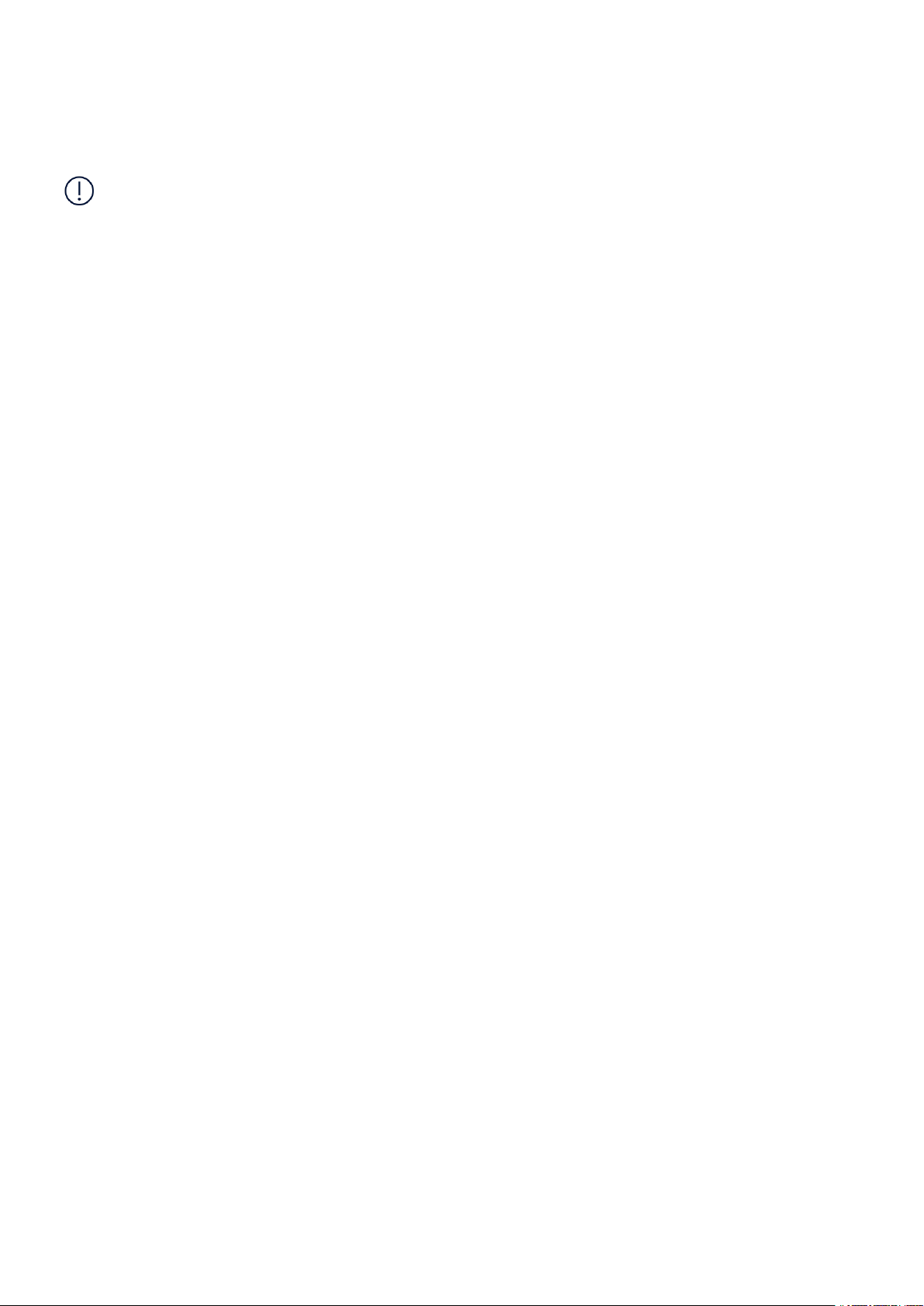
Nokia T20 Användarhandbok
1 Om användarhandboken
Viktigt! Läs säkerhets- och produktsäkerhetsinformationen i den tryckta användarhandboken
eller på www.nokia.com/support innan du börjar använda enheten. Där finns viktiga
anvisningar om hur du använder enheten och batteriet på ett säkert sätt. Information om
hur du kommer igång med din nya enhet finns i den tryckta användarhandboken.
© 2022 HMD Global Oy. Med ensamrätt. 4
Page 5

Nokia T20 Användarhandbok
2 Komma igång
KNAPPAR OCH DELAR
Din surfplatta
Den här användarhandboken är avsedd för följande modeller: TA-1394, TA-1397, TA-1392.
1. Blixt
2. Kamera
3. Högtalare
4. Ström-/låsknapp
5. Volymknappar
6. Mikrofon
7. SIM- och minneskortplats (TA-1394, TA-
1397), minneskortplats (TA-1392)
Vissa tillbehör som nämns i den här användarhandboken, till exempel laddare, headset och
datakablar, kan säljas separat.
8. Hall-sensor
9. Främre kamera
10. Ljussensor
11. Högtalare
12. USB-port
13. Headsetkontakt
© 2022 HMD Global Oy. Med ensamrätt. 5
Page 6
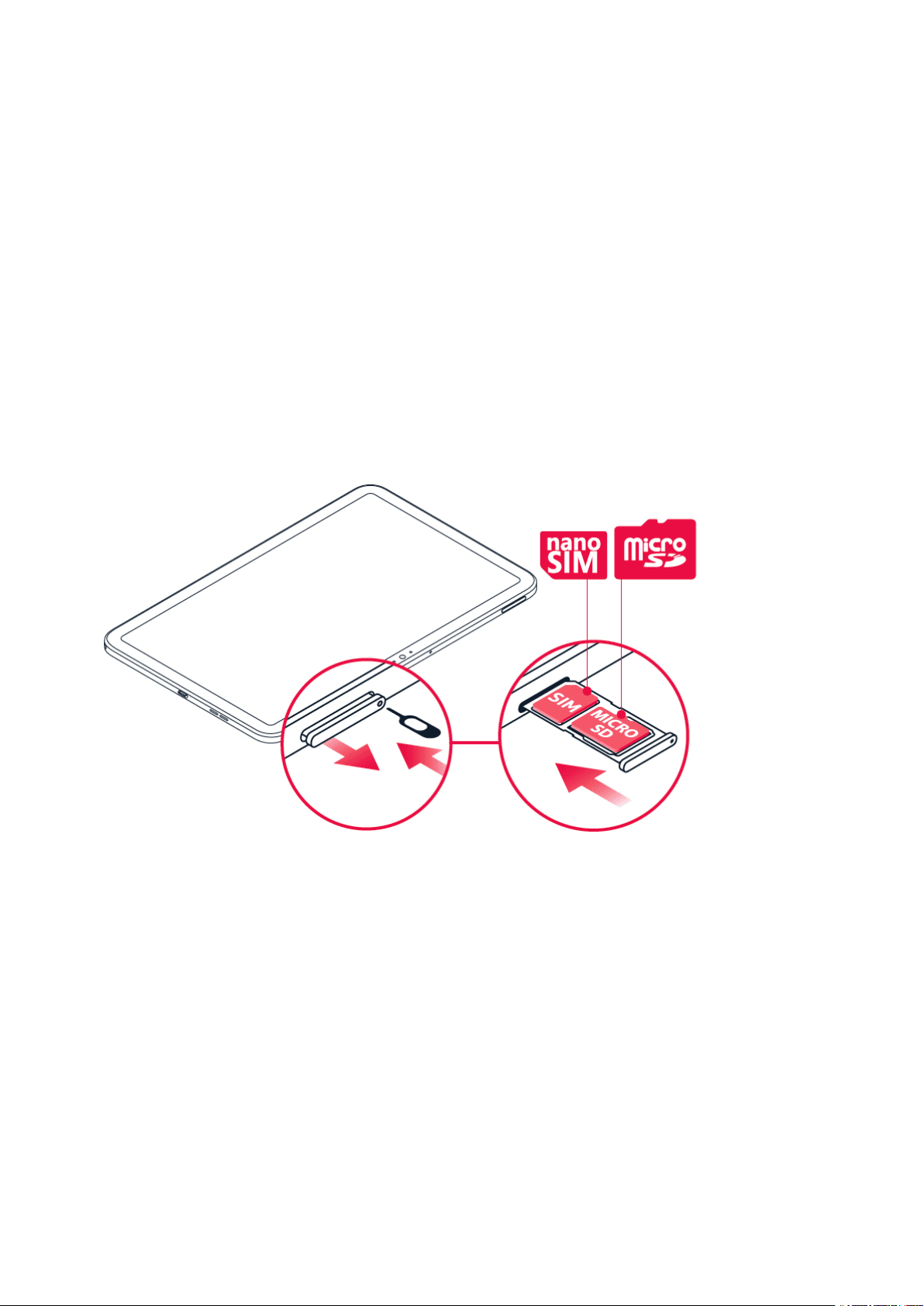
Nokia T20 Användarhandbok
Delar och kontakter, magnetism
Anslut inte enheten till produkter som genererar en utsignal, eftersom denna kan skada
enheten. Anslut ingen spänningskälla till ljudkontakten. Tänk på volymnivån om du ansluter
en extern enhet eller ett headset som inte har godkänts för användning med denna enhet via
ljudkontakten.
Delar av enheten är magnetiska. Enheten kan dra till sig material som innehåller metall. Placera
inte kreditkort och andra kort med magnetremsa nära enheten under en längre tid i sträck
eftersom kortet kan skadas.
SÄTTA I SIM-KORT OCH MINNESKORT
Sätt i korten TA-1394, TA-1397
1. Öppna SIM-kortfacket: tryck in utmatningsverktyget i fackets hål för att skjuta ut facket.
2. Sätt i nano-SIM-kortet i SIM-kortplatsen i facket med kontaktytan vänd nedåt.
3. Om du har ett minneskort placerar du det i minneskortplatsen.
4. Skjut in facket igen.
© 2022 HMD Global Oy. Med ensamrätt. 6
Page 7

Nokia T20 Användarhandbok
Sätt i minneskortet TA-1392
1. Öppna minneskortfacket: tryck in utmatningsverktyget i fackets hål för att skjuta ut facket.
2. Sätt in minneskortet i minneskortplatsen på facket.
3. Skjut in facket igen.
Viktigt: Ta inte ut minneskortet medan det används av en app. Om du gör det kan både
minneskortet och enheten skadas, och data på kortet kan gå förlorade.
Tips! Använd ett snabbt microSD-minneskort på upp till 512 GB från en känd tillverkare.
LADDA SURFPLATTAN
Ladda batteriet
1. Anslut en kompatibel laddare till ett nätuttag.
© 2022 HMD Global Oy. Med ensamrätt. 7
Page 8
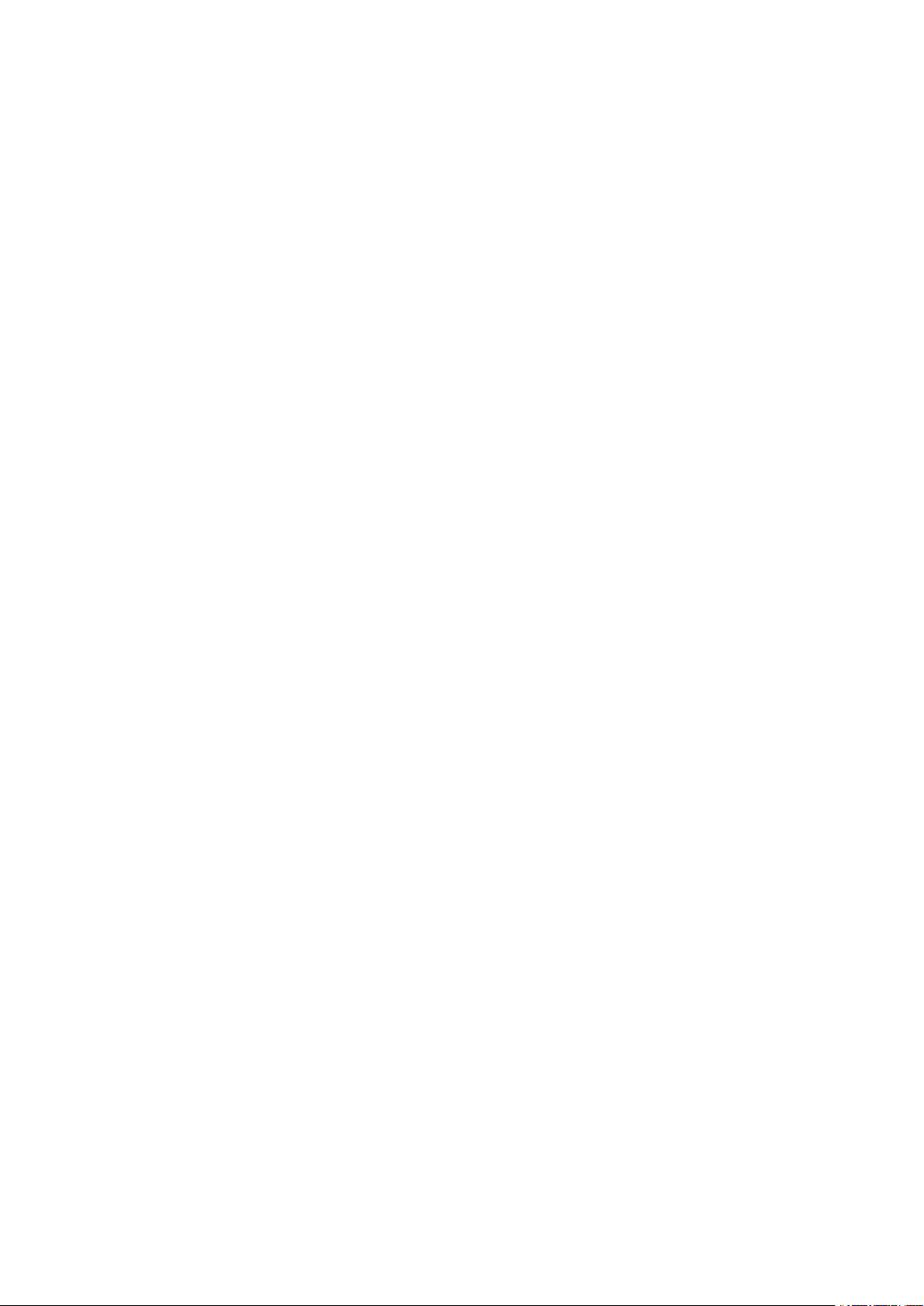
Nokia T20 Användarhandbok
2. Anslut kabeln till surfplattan.
Surfplattan har stöd för USB C-kabel. Du kan även ladda surfplattan från en dator via en USBkabel, men det kan ta längre tid.
Om batteriet är helt urladdat kan det ta några minuter innan laddningsindikatorn visas.
SÄTTA PÅ OCH KONFIGURERA SURFPLATTAN
Sätt på surfplattan
1. Sätt på surfplattan genom att hålla ned strömknappen tills surfplattan startar.
2. Följ anvisningarna på skärmen.
LÅSA OCH LÅSA UPP SURFPLATTAN
Låsa knapparna och skärmen
Tryck på strömknappen för att låsa knapparna och skärmen.
Låsa upp knapparna och skärmen
Tryck på strömknappen och svep uppåt över skärmen. Ange dina inloggningsuppgifter om du
blir ombedd att göra det.
ANVÄNDA PEKSKÄRMEN
Viktigt: Undvik att repa pekskärmen. Använd aldrig en riktig bläck- eller blyertspenna eller
andra vassa föremål på pekskärmen.
© 2022 HMD Global Oy. Med ensamrätt. 8
Page 9

Nokia T20 Användarhandbok
Trycka och hålla ned för att dra ett objekt
Håll fingret på objektet i några sekunder och dra sedan fingret över skärmen.
Svepa
Sätt fingret på skärmen och dra det i önskad riktning.
© 2022 HMD Global Oy. Med ensamrätt. 9
Page 10
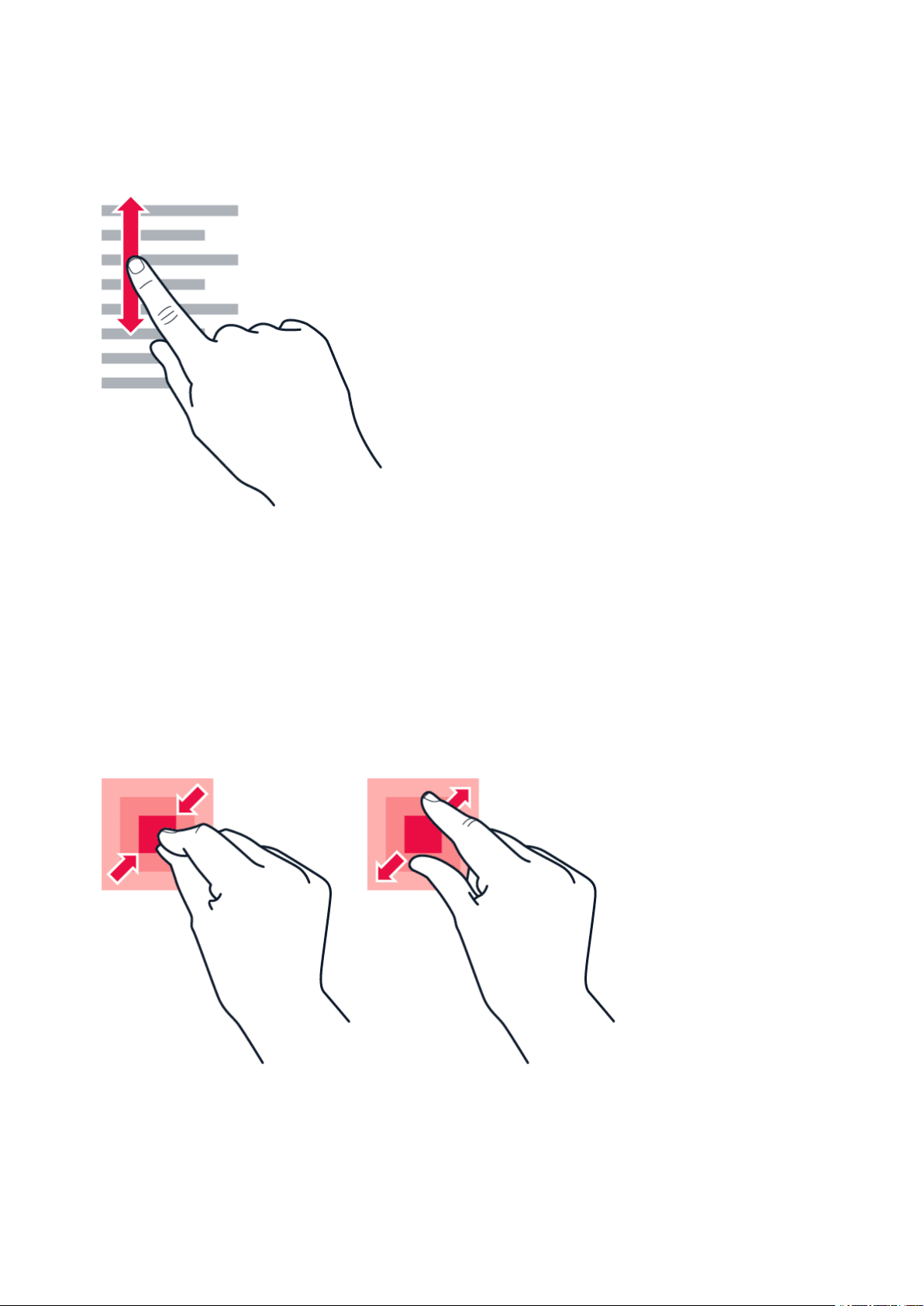
Nokia T20 Användarhandbok
Rulla i en lång lista eller meny
Dra snabbt fingret upp eller ned längs skärmen med en svepande rörelse och lyft fingret. Tryck
på skärmen för att stoppa rullningen.
Zooma in och ut
Placera två fingrar på ett objekt, till exempel en karta, ett foto eller en webbsida, och dra isär
eller ihop fingrarna.
© 2022 HMD Global Oy. Med ensamrätt. 10
Page 11

Nokia T20 Användarhandbok
Låsa skärmorienteringen
Skärmen roteras automatiskt när du vänder surfplattan 90 grader.
Lås skärmen i stående läge genom att svepa nedåt från skärmens överkant och tryck på
Rotera automatiskt .
Navigera med gester
Aktivera gestnavigering genom att trycka på Inställningar > System > Gester >
Systemnavigering > Gestnavigering .
-Svep uppåt från för att visa alla dina appar.
• Gå till startskärmen genom att svepa från skärmens nederkant. Appen du använde är öppen
i bakgrunden.
• För att se vilka appar du har öppnat sveper du upp från skärmens nederkant utan att släppa
fingret tills du ser apparna och släpper sedan fingret.
• Tryck på appen för att växla till en annan öppen app. -Du kan stänga alla öppna appar
genom att trycka på Rensa alla .
• Gå tillbaka till föregående skärm genom att svepa från skärmens höger- eller vänsterkant.
Surfplattan kommer ihåg alla appar och webbplatser som du har besökt sedan skärmen var
låst senast.
Navigera med knappar
Aktivera navigeringsknapparna genom att trycka på Inställningar > System > Gester >
Systemnavigering > Navigering med 3 knappar .
–Du kan visa alla dina appar genom att svepa Hem . –Tryck på Hem för att gå till
startskärmen. Appen du använde är öppen i bakgrunden. –Tryck på för att se vilka appar
som är öppna. –Du kan växla till en annan öppen app genom att svepa åt höger och trycka på
appen. -Du kan stänga alla öppna appar genom att trycka på Rensa alla . -Tryck på för att
gå tillbaka till föregående skärm. Surfplattan kommer ihåg alla appar och webbplatser som du
har besökt sedan skärmen var låst senast.
© 2022 HMD Global Oy. Med ensamrätt. 11
Page 12

Nokia T20 Användarhandbok
3 Grunder
ÄNDRA VOLYMEN
Ändra volymen
Ändra volymen på surfplattan genom att trycka på volymknapparna i surfplattans övre vänstra
hörn.
Ändra volymen för media och appar genom att trycka på volym ned-knappen så att
volymstatusfältet visas. Tryck på och dra reglaget i volymfältet åt vänster eller höger.
Anslut inte enheten till produkter som genererar en utsignal, eftersom denna kan skada
enheten. Anslut ingen spänningskälla till ljudkontakten. Tänk på volymnivån om du ansluter
en extern enhet eller ett headset som inte har godkänts för användning med denna enhet via
ljudkontakten.
Sätta surfplattan i tyst läge
Sätt surfplattan i tyst läge genom att trycka på volym ned-knappen och trycka på .
AUTOMATISK TEXTKORRIGERING
Använda tangentbordets ordförslag
Surfplattan föreslår ord medan du skriver så att du kan skriva snabbare och mer korrekt.
Ordförslag kanske inte är tillgängliga på alla språk.
När du börjar skriva ett ord får du förslag på möjliga ord. Välj ordet du vill använda när det visas
i förslagsfältet. Tryck och håll ned på förslaget om du vill se fler förslag.
Tips! Om det föreslagna ordet är i fetstil används det automatiskt och ersätter ordet du
skrev. Om ordet är fel trycker du på det och håller kvar. Då visas fler förslag.
Du kan stänga av textkorrigeringen om du inte vill se förslag på ord medan du skriver.
Tryck på Inställningar > System > Språk och inmatning > Skärmtangentbord .
Välj det tangentbord du brukar använda. Tryck på Textkorrigering och stäng av de
korrigeringsmetoder du inte vill använda.
Korrigera ett ord
Om du ser att du har stavat fel i ett ord trycker du på det för att se korrigeringsförslag.
Stänga av stavningskontrollen
Tryck på Inställningar > System > Språk och inmatning > Avancerat > Stavningskontroll
och sätt Använd stavningskontroll på Av.
© 2022 HMD Global Oy. Med ensamrätt. 12
Page 13
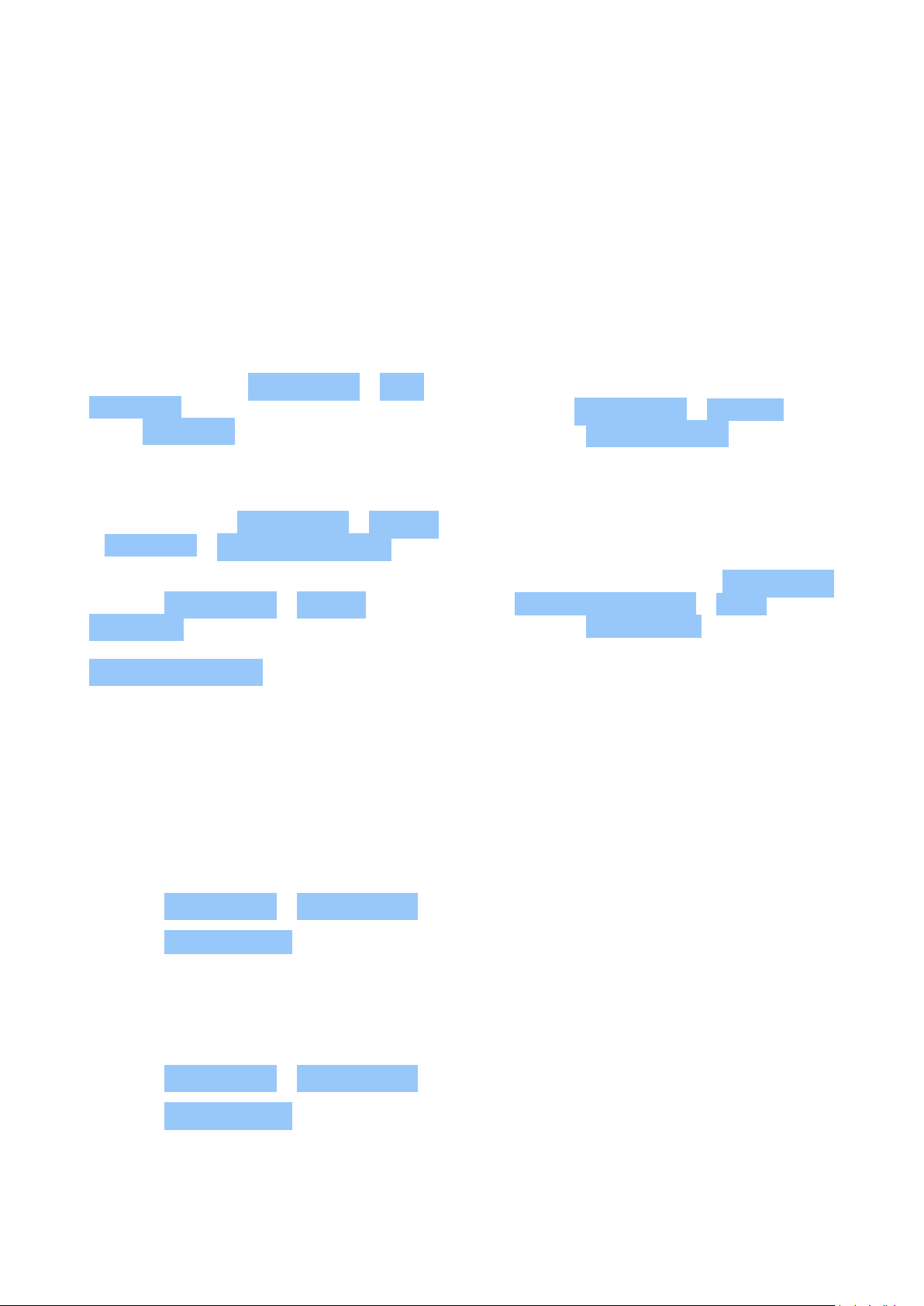
Nokia T20 Användarhandbok
BATTERITID
Det finns några saker du kan göra för att förlänga surfplattans batteritid.
Förlänga batteritiden
Så här sparar du batteri:
1. Ladda alltid batteriet helt.
2. Stäng av onödiga ljud, till exempel
tryckljud. Tryck på Inställningar > Ljud >
Avancerat och välj vilka ljud du vill behålla
under Andra ljud .
3. Använd hörlurar i stället för högtalaren.
4. Ställ in skärmen så att den släcks efter en
kort tid. Tryck på Inställningar > Display
> Avancerat > Skärmens tidsgräns och
välj en tid.
5. Tryck på Inställningar > Display >
Ljusstyrka . Justera ljusstyrkan genom
att dra reglaget Ljusstyrka. Kontrollera att
Anpassad ljusstyrka är inaktiverad.
TILLGÄNGLIGHET
6. Hindra appar från att köras i bakgrunden.
7. Använd platstjänster selektivt: stäng av
platstjänster när du inte behöver dem.
Tryck på Inställningar > Position och
inaktivera Använd position .
8. Anslut till nätverk selektivt: Aktivera bara
Bluetooth när det behövs. Använd Wi-Fianslutning i stället för mobildataanslutning
när du ansluter till internet. Låt inte
surfplattan söka efter tillgängliga
trådlösa nätverk. Tryck på Inställningar
> Nätverk och internet > Wi-Fi och
inaktivera Använd Wi-Fi .
Du kan ändra olika inställningar för att göra det enklare att använda surfplattan.
Öka eller minska teckenstorleken
1. Tryck på Inställningar > Tillgänglighet .
2. Tryck på Teckenstorlek . Öka eller minska teckenstorleken genom att dra reglaget
Teckenstorlek.
Öka eller minska displaystorleken
1. Tryck på Inställningar > Tillgänglighet .
2. Tryck på Displaystorlek och ändra storleken genom att dra reglaget Displaystorlek.
© 2022 HMD Global Oy. Med ensamrätt. 13
Page 14

Nokia T20 Användarhandbok
FM-RADIO
Om du vill lyssna på radio måste du ansluta ett kompatibelt headset till surfplattan. Headsetet
fungerar som antenn. Headsetet kanske säljs separat.
Lyssna på FM-radio
Tryck på FM-radio när du har anslutit headsetet. –Tryck på för att slå på radion. –Tryck
på > Skanna för att söka efter radiokanaler. –Du kan växla till en annan kanal genom att
dra kanalfrekvensraden åt vänster eller höger. –Du kan spara en kanal genom att trycka på .
–Du stänger av radion genom att trycka på .
Felsökningstips! Om radion inte fungerar kan du kontrollera att headsetet är ordentligt
anslutet.
© 2022 HMD Global Oy. Med ensamrätt. 14
Page 15

Nokia T20 Användarhandbok
4 Skydda surfplattan
SKYDDA DIN SURFPLATTA MED ETT SKÄRMLÅS
Du kan ställa in surfplattan så att du måste autentisera dig när du låser upp skärmen.
Ställa in ett skärmlås
1. Tryck på Inställningar > Säkerhet > Skärmlås .
2. Välj typ av lås och följ anvisningarna på surfplattan.
SKYDDA DIN SURFPLATTA MED DITT ANSIKTE
Ställ in ansiktsautentisering
1. Tryck på Inställningar > Säkerhet > Ansiktsigenkänning .
2. Välj vilken alternativ upplåsningsmetod du vill använda för låsskärmen och följ anvisningarna
på surfplattan.
Håll ögonen öppna och se till att ansiktet är fullt synligt och inte täckt av något, som en hatt
eller solglasögon.
Obs: Upplåsning av surfplattan med hjälp av ansiktsdata är mindre säkert än att använda
en PIN-kod eller ett mönster. Surfplattan kan låsas upp av någon eller något med liknande
utseende. Ansiktsigenkänningen fungerar inte alltid korrekt med stark bakgrundsbelysning
eller för mörk eller ljus miljö.
Lås upp din surfplatta med ditt ansikte
Du låser upp surfplattan genom att aktivera skärmen och titta in i den främre kameran.
Om det inträffar ett fel under ansiktsigenkänningen och du inte kan använda alternativa
inloggningsmetoder för att återställa surfplattan på något sätt måste du lämna in den för
service. Detta kan medföra extra avgifter och att alla personliga data på surfplattan raderas.
Kontakta närmaste auktoriserade serviceverkstad för surfplattan eller återförsäljaren för mer
information.
© 2022 HMD Global Oy. Med ensamrätt. 15
Page 16

Nokia T20 Användarhandbok
5 Kamera
GRUNDLÄGGANDE KAMERAFUNKTIONER
Ta ett foto
Ta skarpa och levande foton. Spara de bästa ögonblicken i ditt fotoalbum.
1. Tryck på Kamera .
2. Komponera bilden och fokusera.
3. Tryck på .
Ta en selfie
1. Tryck på Kamera > för att växla till den främre kameran.
2. Tryck på .
Ta foton med timer
1. Tryck på Kamera .
2. Tryck på och välj en tidsinställning för timern.
3. Tryck på .
VIDEOR
Spela in en video
1. Tryck på Kamera .
2. Växla till videoinspelningsläget genom
att dra texten Ta foto uppåt tills texten
Video är förstorad.
3. Tryck på för att börja spela in.
4. Stoppa inspelningen genom att trycka på
.
5. Gå tillbaka till kameraläget genom att dra
texten Video nedåt tills texten Ta foto är
förstorad.
DINA FOTON OCH VIDEOR
Visa foton och videor på surfplattan
Tryck på Foton .
© 2022 HMD Global Oy. Med ensamrätt. 16
Page 17

Nokia T20 Användarhandbok
Dela dina foton och videor
1. Tryck på Foton , tryck på det foto du vill dela och tryck på .
2. Välj hur du vill dela fotot eller videon.
© 2022 HMD Global Oy. Med ensamrätt. 17
Page 18

Nokia T20 Användarhandbok
6 Internet och anslutningar
AKTIVERA WI-FI
Aktivera Wi-Fi
1. Tryck på Inställningar > Nätverk och internet > Wi-Fi .
2. Aktivera Använd Wi-Fi .
3. Välj önskad anslutning.
Wi-Fi-anslutningen är aktiv när visas i statusfältet högst upp på skärmen.
Viktigt: Använd kryptering för att göra Wi-Fi-anslutningen säkrare. Om du använder kryptering
minskar risken för att andra kommer åt dina data.
SURFA PÅ INTERNET
Söka på Internet
1. Tryck på Chrome .
2. Skriv ett sökord eller en webbadress i sökfältet.
3. Tryck på eller välj en av de föreslagna matchningarna.
Använda surfplattan för att ansluta din dator till Internet
Använd din mobildataanslutning för att ansluta en dator eller en annan enhet till Internet.
1. Tryck på Inställningar > Nätverk och internet > Hotspot och koppling .
2. Slå på Wi-Fi-hotspot för att dela din mobildataanslutning via Wi-Fi, USB-delning för
att använda en USB-anslutning, Delning via Bluetooth för att använda Bluetooth eller
Delning via Ethernet för att använda en Ethernet-kabelanslutning via USB.
Den andra enheten använder data från ditt mobildataabonnemang, vilket kan medföra
kostnader för datatrafik. Kontakta nätoperatören om du vill ha mer information om
tillgänglighet och kostnader.
BLUETOOTH®
Ansluta till en Bluetooth-enhet
© 2022 HMD Global Oy. Med ensamrätt. 18
Page 19

Nokia T20 Användarhandbok
1. Tryck på Inställningar
> Anslutna enheter >
Anslutningsinställningar > Bluetooth .
2. Sätt Bluetooth på På .
3. Kontrollera att den andra enheten
är påslagen. Du kanske måste starta
kopplingsprocessen från den andra
enheten. Mer information finns i
Eftersom enheter med trådlös Bluetooth-teknik kommunicerar via radiovågor behövs inte
fri sikt mellan dem. Bluetooth-enheter måste dock vara inom tio meter från varandra och
anslutningen kan störas av hinder som väggar och annan elektronisk utrustning.
Kopplade enheter kan ansluta till din surfplatta när Bluetooth är aktiverat. Andra enheter kan
bara upptäcka din surfplatta om vyn för Bluetooth-inställningar är öppen.
Anslut inte till eller acceptera förfrågningar om anslutning från okända enheter. På så sätt
bidrar du till att skydda surfplattan mot skadligt innehåll.
användarhandboken till den andra
enheten.
4. Tryck på Koppla ny enhet och tryck på
enheten du vill koppla från listan med
upptäckta Bluetooth-enheter.
5. Du kan behöva ange ett lösenord. Mer
information finns i användarhandboken
till den andra enheten.
Dela innehåll via Bluetooth
Om du vill dela dina foton eller annat innehåll med en vän kan du skicka det till din väns enhet
via Bluetooth.
Du kan använda flera Bluetooth-anslutningar samtidigt. Du kan till exempel använda ett
Bluetooth-headset och samtidigt skicka innehåll till en annan enhet.
1. Tryck på Inställningar
> Anslutna enheter >
Anslutningsinställningar > Bluetooth .
2. Kontrollera att Bluetooth är aktiverat
på båda enheterna och att enheterna är
synliga för varandra.
3. Gå till innehållet du vill skicka och tryck på
Lösenordet används bara första gången du ansluter till en enhet.
Ta bort en koppling
> Bluetooth .
4. Tryck på din väns enhet i listan över
identifierade Bluetooth-enheter.
5. Om den andra enheten kräver ett lösenord
skriver eller godkänner du det och trycker
på KOPPLA .
Om du inte längre har kvar den enhet som surfplattan är kopplad till kan du ta bort kopplingen.
1. Tryck på Inställningar > Anslutna enheter > TIDIGARE ANSLUTNA ENHETER .
2. Tryck på vid enhetens namn.
3. Tryck på GLÖM .
© 2022 HMD Global Oy. Med ensamrätt. 19
Page 20

Nokia T20 Användarhandbok
VPN
Du kanske behöver använda en VPN-anslutning (Virtual Private Network) för att få åtkomst till
dina företagsresurser, till exempel intranät eller företagets e-post, eller så kan du använda en
VPN-tjänst för privat bruk.
Kontakta IT-administratören på ditt företag om du vill veta mer om din VPN-konfiguration, eller
besök webbplatsen för VPN-tjänsten.
Använda en säker VPN-anslutning
1. Tryck på Inställningar > Nätverk och internet > Avancerat > VPN .
2. Lägg till en VPN-profil genom att trycka på .
3. Ange profilinformationen enligt anvisningarna från företagets IT-administratör eller VPNtjänsten.
Redigera en VPN-profil
1. Tryck på vid profilens namn.
2. Redigera uppgifterna.
Radera en VPN-profil
1. Tryck på vid profilens namn.
2. Tryck på Glöm .
© 2022 HMD Global Oy. Med ensamrätt. 20
Page 21

Nokia T20 Användarhandbok
7 Hålla ordning på dagen
DATUM OCH TID
Ställa in datum och tid
Tryck på Inställningar > System > Datum och tid .
Uppdatera datum och tid automatiskt
Du kan ställa in surfplattan så att tid, datum och tidszon uppdateras automatiskt. Automatisk
uppdatering är en nätverkstjänst och tillgängligheten beror på regionen och nätoperatören.
1. Tryck på Inställningar > System > Datum och tid .
2. Ändra Använd nätverkets tid till På.
3. Ändra Använd nätverkets tidszon till På.
Ändra klockan till 24-timmarsformat
Tryck på Inställningar > System > Datum och tid och ange Använd 24-timmarsformat till
På.
VÄCKARKLOCKA
Ställa in larm
1. Tryck på Klocka > Larm .
2. Tryck på för att lägga till ett larm.
3. Tryck på ett larm om du vill ändra det. Ställ in larmet så att det upprepas särskilda datum
genom att välja Upprepa och markera önskade veckodagar.
Stänga av ett larm
Svep larmet åt höger när det ringer.
© 2022 HMD Global Oy. Med ensamrätt. 21
Page 22

Nokia T20 Användarhandbok
KALENDER
Hantera kalendrar
Tryck på Kalender > och välj vilken typ av kalender du vill visa.
Kalendrar läggs till automatiskt när du lägger till ett konto på surfplattan. Lägg till ett nytt
konto med en kalender genom att öppna appmenyn och trycka på Inställningar > Konton >
Lägg till konto .
Lägga till en händelse
1. Öppna Kalender och tryck på .
2. Ange uppgifterna och ställ in tiden för
händelsen.
3. Om du vill upprepa en händelse särskilda
dagar trycker du på Upprepas inte och
Tips! Du kan redigera en händelse genom att trycka på den, trycka på och redigera
uppgifterna.
Radera ett möte
1. Tryck på händelsen.
2. Tryck på > Radera .
väljer hur ofta händelsen ska upprepas.
4. För att ställa in en påminnelse trycker du
på Lägg till meddelande , ställer in tiden
och trycker på Klar .
5. Tryck på Spara .
© 2022 HMD Global Oy. Med ensamrätt. 22
Page 23

Nokia T20 Användarhandbok
8 Kartor
HITTA PLATSER OCH SE VÄGBESKRIVNINGAR
Hitta en plats
Google Maps hjälper dig att hitta platser och företag du söker efter.
1. Tryck på Kartor .
2. Ange sökord, till exempel en gatuadress eller ett ortsnamn, i sökfältet.
3. Välj ett objekt i listan över föreslagna träffar medan du skriver eller tryck på
för att söka.
Positionen visas på kartan. Kontrollera stavningenav sökorden om inget sökresultat visas.
Visa din aktuella position
Tryck på Kartor > .
Se vägbeskrivning till en plats
1. Tryck på Kartor och ange din destination i sökfältet.
2. Tryck på Vägbeskrivning . Den markerade ikonen visar det aktuella transportsättet, till
exempel . Ändra transportsätt genom att välja ett nytt transportsätt under sökfältet.
3. Om du inte vill använda din aktuella position som startpunkt trycker du på Din position och
söker efter en ny startpunkt.
4. Tryck på Börja för att starta navigeringen.
© 2022 HMD Global Oy. Med ensamrätt. 23
Page 24

Nokia T20 Användarhandbok
9 Appar, uppdateringar och säkerhetskopior
HÄMTA APPAR FRÅN GOOGLE PLAY
Du måste ha lagt till ett Google-konto på surfplattan för att kunna använda Google Playtjänster. Avgifter kan tillkomma för innehåll från Google Play. Lägg till en betalningsmetod
genom att trycka på Play Butik , trycka på din Google-logotyp bredvid sökfältet och sedan
trycka på Betalningsmetoder . Försäkra dig alltid om att du har tillstånd från ägaren av
betalningsmetoden innan du köper innehåll från Google Play.
Lägga till ett Google-konto på surfplattan
1. Tryck på Inställningar > Konton > Lägg till konto > Google . Ange enhetens låsmetod om
du blir ombedd att göra det.
2. Ange inloggningsuppgifterna till ditt Google-konto och tryck på Nästa , eller skapa ett nytt
konto genom att trycka på Skapa konto .
3. Följ anvisningarna på surfplattan.
Ladda ned appar
1. Tryck på Play Butik .
2. Tryck på sökfältet för att söka efter appar eller välj appar bland rekommendationerna.
3. Tryck på Installera i appbeskrivningen för att ladda ned och installera appen.
Visa dina appar genom att öppna startskärmen och svepa uppåt från nederkanten.
STÄLL IN KIDS SPACE
Roligt för barn
Kids Space har förinstallerade appar, böcker och videor för barn. Ditt barn behöver ett
övervakat Google-konto för att kunna använda Kids Space.
Tryck på Kids Space > Komma i gång > Skapa ett konto och följ anvisningarna på
surfplattans skärm.
© 2022 HMD Global Oy. Med ensamrätt. 24
Page 25

Nokia T20 Användarhandbok
UPPDATERA PROGRAMVARAN I SURFPLATTAN
Installera tillgängliga uppdateringar
Tryck på Inställningar > System > Avancerat > Systemuppdateringar >
Sök efter uppdatering om du vill söka efter tillgängliga uppdateringar.
När surfplattan meddelar att det finns en tillgänglig uppdatering följer du anvisningarna på
surfplattan. Om surfplattan har ont om minne kanske du måste flytta dina foton och annat
innehåll till minneskortet.
Varning! Om du installerar en programuppdatering kan du inte använda enheten förrän
installationen har slutförts och enheten har startats om.
Innan du påbörjar anslutningen ska du ansluta en laddare eller se till att enhetens batteri är
fulladdat och ansluta till Wi-Fi, eftersom uppdateringspaketen kan förbruka mycket mobildata.
SÄKERHETSKOPIERA DATA
Skydda dina data genom att använda surfplattans funktion för säkerhetskopiering. Dina
enhetsdata (t.ex. Wi-Fi-lösenord) och appdata (t.ex. inställningar och filer som lagras av appar)
säkerhetskopieras på distans.
Aktivera automatisk säkerhetskopia
Tryck på Inställningar > System > Säkerhetskopia ochaktivera säkerhetskopiering.
ÅTERSTÄLLA ORIGINALINSTÄLLNINGAR OCH TA BORT PRIVAT INNEHÅLL
Återställ surfplattan
1. Tryck på Inställningar > System > Avancerat > Återställningsalternativ >
Radera alla data (fabriksåterställning) .
2. Följ anvisningarna på surfplattan.
© 2022 HMD Global Oy. Med ensamrätt. 25
Page 26
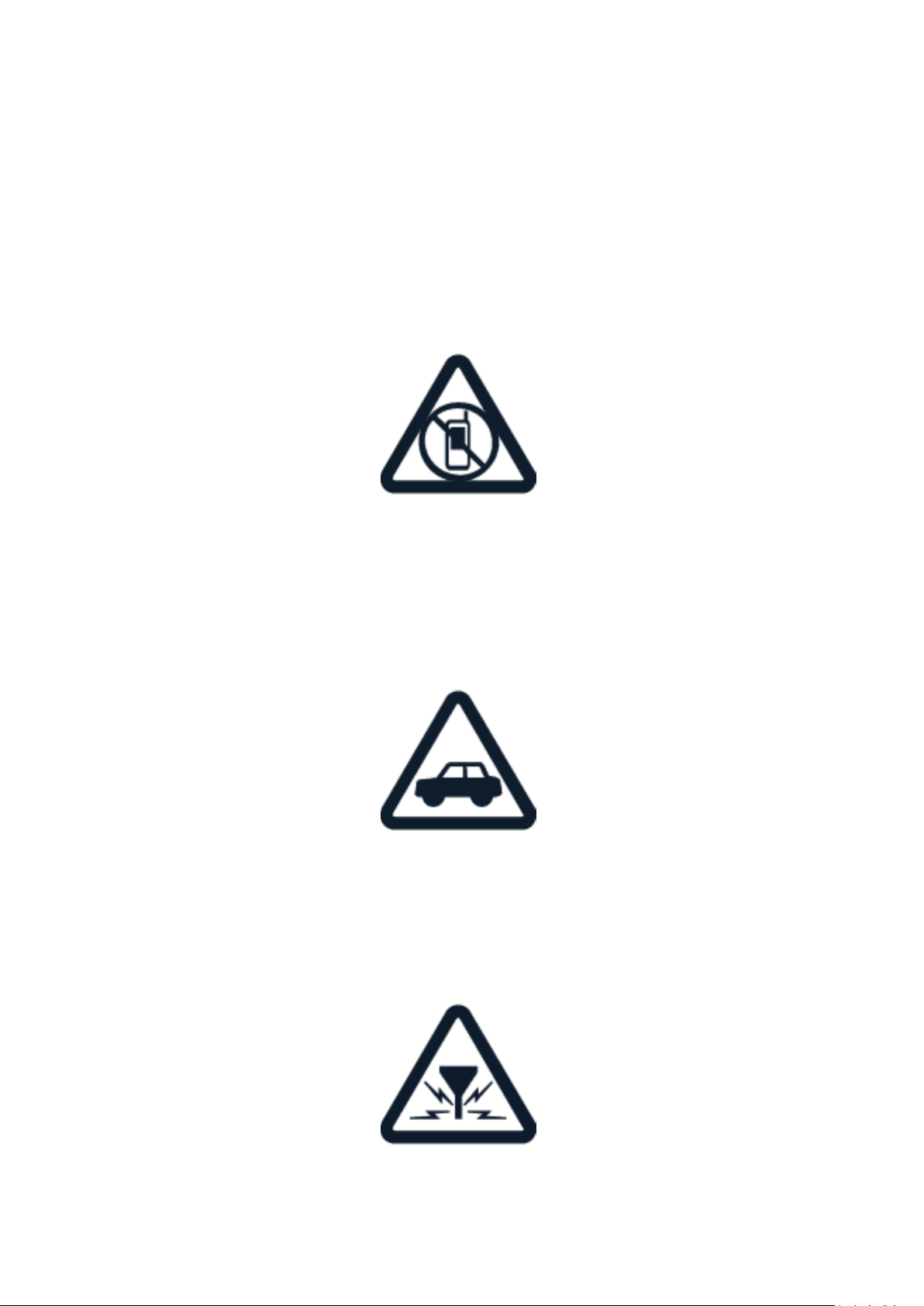
Nokia T20 Användarhandbok
10 Produkt- och säkerhetsinformation
SÄKERHETSINFORMATION
Läs igenom följande enkla riktlinjer. Att inte följa dem kan medföra fara eller strida mot lokala
lagar och bestämmelser. Läs hela användarhandboken för mer information.
STÄNG AV I SKYDDADE OMRÅDEN
Stäng av enheten när det inte är tillåtet att använda mobiltelefon eller där den kan orsaka
störningar eller fara, exempelvis i flygplan, på sjukhus eller i närheten av medicinsk utrustning,
bränsle, kemikalier eller sprängningsarbeten. Följ alla anvisningar i skyddade områden.
TRAFIKSÄKERHETEN KOMMER I FÖRSTA HAND
Följ lokala lagar. Se alltid till att hålla händerna fria för körningen när du kör bil. Tänk på
trafiksäkerheten i första hand.
STÖRNINGAR
Alla trådlösa enheter kan drabbas av störningar som kan påverka deras prestanda.
© 2022 HMD Global Oy. Med ensamrätt. 26
Page 27

Nokia T20 Användarhandbok
AUKTORISERAD SERVICE
Installation eller reparation av produkten får endast utföras av auktoriserad personal.
BATTERIER, LADDARE OCH ANDRA TILLBEHÖR
Använd endast batterier, laddare och andra tillbehör som har godkänts av HMD Global Oy för
användning med denna enhet. Anslut inte inkompatibla produkter.
HÅLL ENHETEN TORR
Om din enhet är vattentålig, se IP-märkningen i enhetens tekniska specifikationer för mer
detaljerad information.
© 2022 HMD Global Oy. Med ensamrätt. 27
Page 28

Nokia T20 Användarhandbok
GLASDELAR
Enheten och/eller skärmen är tillverkad(e) i glas. Glaset kan gå sönder om du tappar enheten
på en hård yta eller om den utsätts för hårda stötar. Om glaset går sönder ska du inte vidröra
glasdelarna på enheten eller försöka avlägsna det trasiga glaset från enheten. Sluta använda
enheten tills glaset har bytts ut av auktoriserad servicepersonal.
SKYDDA DIN HÖRSEL
Lyssna inte på musik i hörlurar på hög volym under lång tid i sträck, eftersom detta kan orsaka
hörselskada. Var försiktig om du håller enheten mot örat när du använder högtalaren.
SAR
Den här enheten uppfyller riktlinjerna för strålning när den antingen används i normal
position mot örat eller när den hålls minst 1,5 cm från kroppen. De specifika maximala SARvärdena finns i avsnittet Information om certifiering (SAR) i den här användarhandboken. Mer
information finns i avsnittet Information om certifiering (SAR) i den här användarhandboken.
Du kan också gå till www.sar-tick.com.
© 2022 HMD Global Oy. Med ensamrätt. 28
Page 29
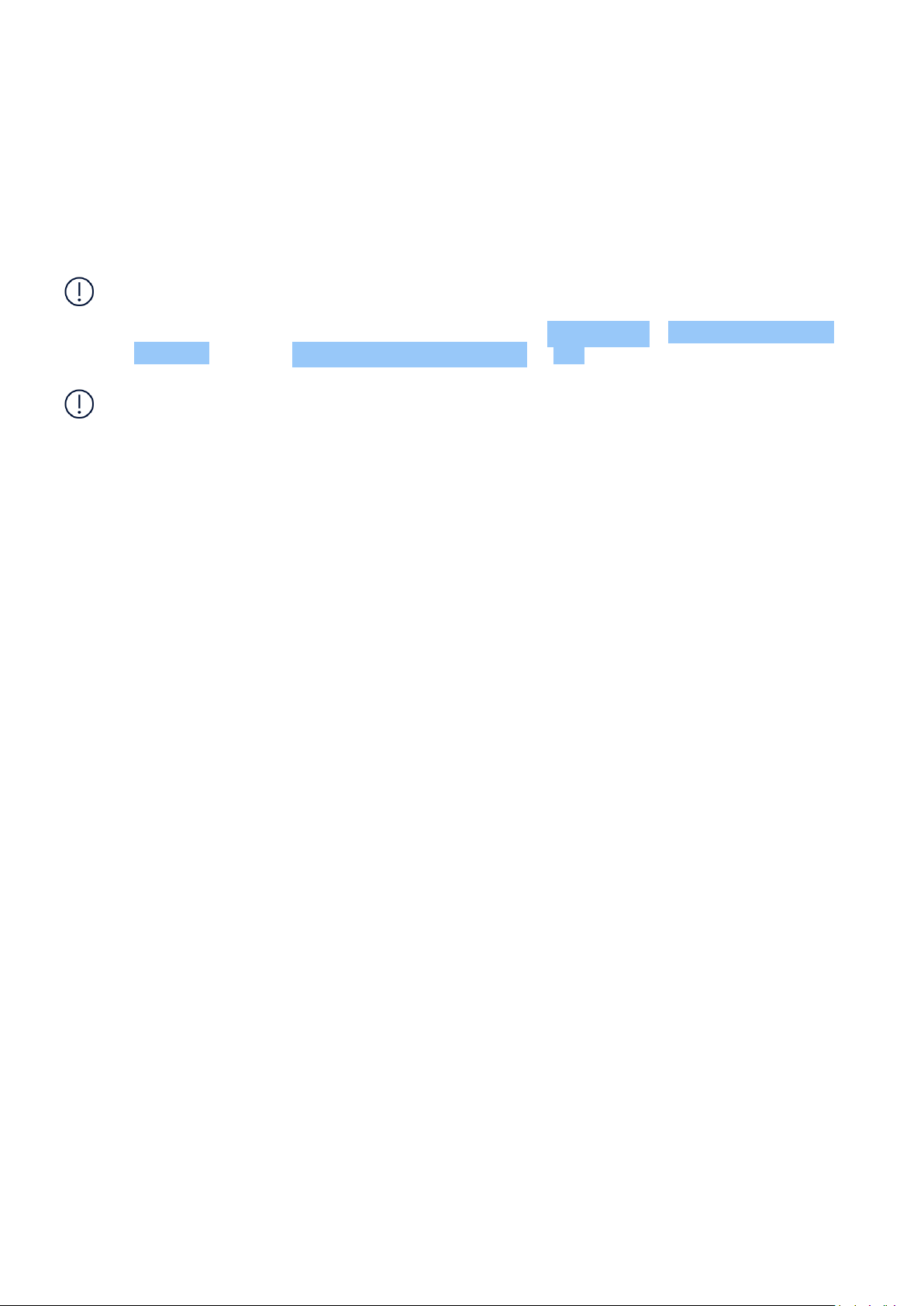
Nokia T20 Användarhandbok
NÄTTJÄNSTER OCH KOSTNADER
Användning av vissa funktioner och tjänster eller nedladdning av innehåll, inklusive
gratisprodukter, kräver nätverksanslutning. Stora mängder data kan komma att skickas, vilket
kan medföra datakostnader. Vissa funktioner kan kräva prenumeration.
Viktigt: 4G/LTE kanske inte stöds av den nätoperatör eller tjänsteleverantör du använder
när du reser. I så fall kanske du inte kan ringa eller ta emot samtal, skicka eller ta emot
meddelanden eller använda mobildataanslutning. Vi rekommenderar att du ändrar den högsta
anslutningshastigheten från 4G till 3G för att säkerställa att enheten fungerar när 4G/LTEtjänsten inte är tillgänglig. Gå till startskärmen, tryck på Inställningar > Nätverk och internet
> Mobilnät och ändra Rekommenderad nätverkstyp till 3G .
__Obs:__Användningen av Wi-Fi kan vara begränsad i vissa länder. I EU får du till exempel
endast använda 5150–5350MHz Wi-Fi inomhus och i USA och Kanada är det endast tillåtet
att använda 5,15–5,25GHz Wi-Fi inomhus. Kontakta de lokala myndigheterna för mer
information.
Kontakta nätoperatören för mer information.
TA VÄL HAND OM ENHETEN
Hantera enheten, batteriet, laddaren och tillbehör med omsorg. Följande förslag hjälper dig att
hålla enheten funktionsduglig.
• Håll enheten torr. Nederbörd, fukt och alla
typer av vätska kan innehålla ämnen som
fräter på de elektroniska kretsarna.
• Använd och förvara inte enheten i
dammiga eller smutsiga miljöer.
• Förvara inte enheten i höga temperaturer.
Höga temperaturer kan skada enheten
eller batteriet.
• Förvara inte enheten i kalla temperaturer.
När enheten värms upp till normal
temperatur kan det bildas fukt på insidan
(kondens), vilket kan skada enheten.
• Försök inte öppna enheten på annat sätt
än vad som anges i användarhandboken.
• Otillåten modifiering kan skada enheten
och strida mot bestämmelser om
radioenheter.
• Tappa inte enheten eller batteriet. Slå eller
skaka den/det inte. Omild hantering kan
medföra att enheten går sönder.
• Rengör enhetens yta med en mjuk, ren och
torr duk.
• Måla inte enheten. Målarfärg kan förhindra
normal användning.
• Håll enheten på avstånd från magneter
och magnetfält.
• Skydda viktig information genom att
förvara den på minst två olika ställen, till
exempel på enheten, minneskortet eller
datorn, eller anteckna den.
Enheten kan kännas varm när den används under lång tid i sträck. I de flesta fall är detta
normalt. Enheten kan automatiskt fungera långsammare, tona ned displayen under ett
videosamtal, stänga appar, avbryta laddning eller stängas av för att undvika överhettning. Ta
enheten till närmaste kvalificerade serviceverkstad om enheten inte fungerar som den ska.
© 2022 HMD Global Oy. Med ensamrätt. 29
Page 30
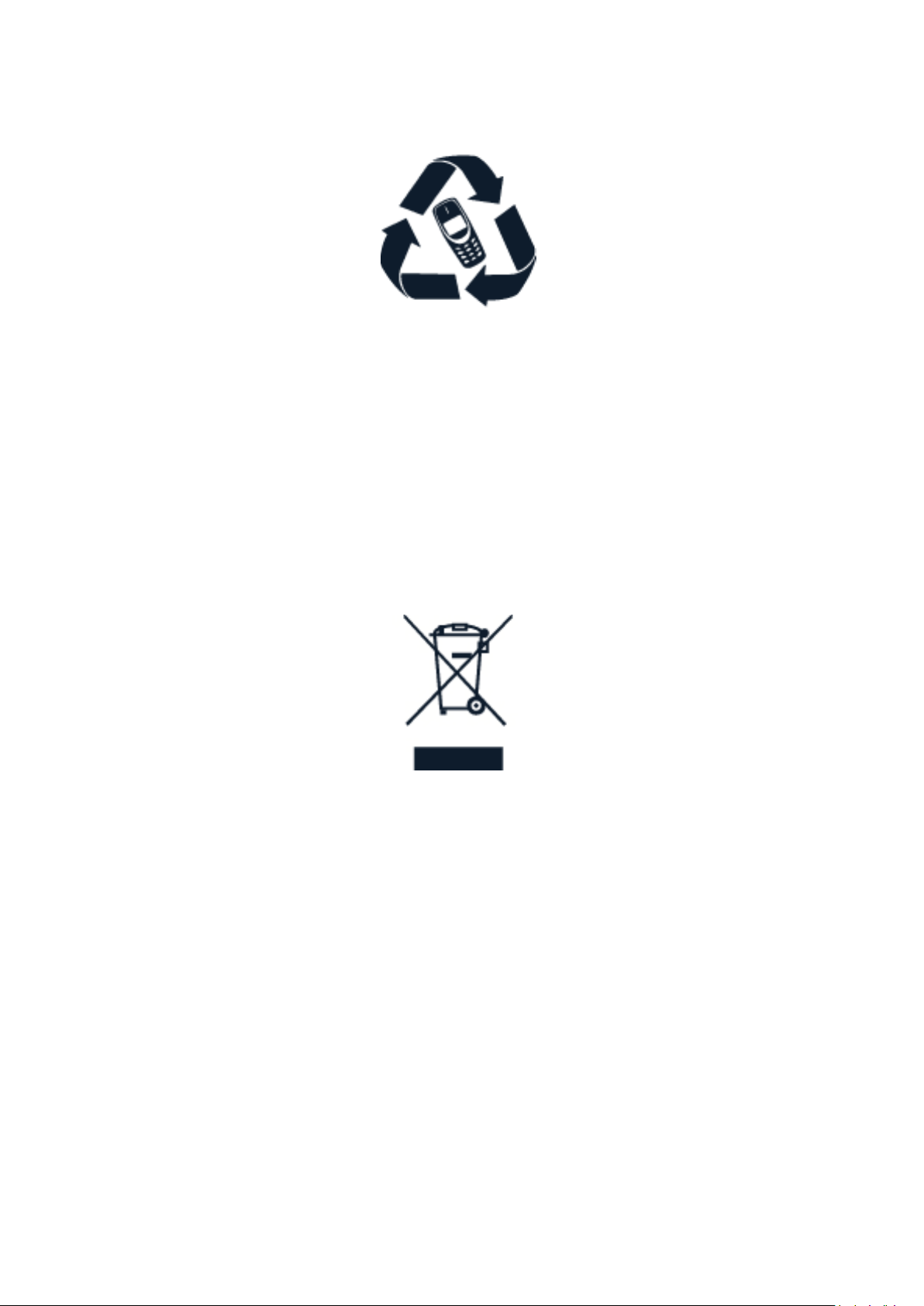
Nokia T20 Användarhandbok
ÅTERVINNING
Lämna alltid in uttjänta elektroniska produkter, batterier och förpackningar på en
återvinningsstation. På så sätt bidrar du till att undvika okontrollerad sophantering och att
främja återvinning av material. Elektroniska produkter innehåller många värdefulla material,
bland annat metaller (som koppar, aluminium, stål och magnesium) och ädelmetaller (som guld,
silver och palladium). Allt material i enheten kan återvinnas som material eller energi.
ÖVERKORSAD SOPTUNNA
Överkorsad soptunna
Symbolen med en överkorsad soptunna på produkter, batteri, dokumentation eller förpackning
innebär att alla uttjänta elektriska och elektroniska produkter och batterier ska lämnas in på
en återvinningsstation. Kasta inte dessa produkter i det vanliga hushållsavfallet: Återvinn
dem i stället. Kontakta det lokala sophanteringsföretaget för information om närmaste
återvinningsplats.
INFORMATION OM BATTERI OCH LADDARE
Information om batteri och laddare
Se guiden Kom igång för att kontrollera om surfplattan har ett löstagbart eller icke löstagbart
batteri.
Enheter med löstagbart batteri Använd endast enheten med ett laddningsbart originalbatteri.
Batteriet kan laddas och laddas ur hundratals gånger, men behöver så småningom bytas ut.
När passningstiden börjar förkortas märkbart är det dags att byta batteri.
© 2022 HMD Global Oy. Med ensamrätt. 30
Page 31

Nokia T20 Användarhandbok
Enheter med inbyggt batteri Försök inte ta bort batteriet eftersom det kan medföra att
enheten skadas. Batteriet kan laddas och laddas ur hundratals gånger, men behöver så
småningom bytas ut. När passningstiden börjar förkortas märkbart bör du kontakta närmaste
kvalificerade serviceverkstad för att byta ut batteriet.
Ladda enheten med en kompatibel laddare. Kontakttypen på laddaren kan variera.
Laddningstiden kan variera beroende på enhetens kapacitet.
Säkerhetsinformation om batteri och laddare
När laddningen av enheten är klar, koppla bort laddaren från enheten och eluttaget. Obs!
Du bör aldrig ladda i mer än 12 timmar. Ett fulladdat batteri som inte används laddas så
småningomur.
Vid extrem temperatur minskar batteriets kapacitet och livslängden förkortas. Förvara alltid
batteriet vid en temperatur på 15–25 °C för bästa möjliga prestanda. En enhet med för varmt
eller kallt batteri kan tillfälligt sluta fungera. Observera att batteriet kan tömmas snabbt i kalla
temperaturer och förlora tillräckligt med ström för att stänga av enheten inom några minuter.
När du är utomhus i kalla temperaturer ska du hålla enheten varm.
Följ lokala bestämmelser. Lämna om möjligt batterierna till återvinning. Kasta dem inte i
hushållsavfallet.
Utsätt inte batteriet för extremt lågt lufttryck eller för extremt hög temperatur, som att kasta
det i elden. Då kan batteriet exploderar eller läcka ut brandfarlig vätska eller gas.
Demontera inte och klipp inte sönder, krossa, böj, punktera eller skada batteriet på något sätt.
Om ett batteri börjar läcka ska du inte låta vätskan komma i kontakt med hud eller ögon. Om
detta händer måste du omedelbart skölja de berörda kroppsdelarna med vatten eller söka
medicinsk hjälp. Modifiera inte batteriet, försök inte föra in främmande föremål i batteriet
och sänk inte ned det i eller exponera det för vatten eller annan vätska. Skadade batterier kan
explodera.
Använd endast batteriet och laddaren för avsett ändamål. Felaktig användning eller användning
av icke godkända batterier eller inkompatibla laddare kan medföra risk för brand, explosion
eller annan fara och kan medföra att telefonens typgodkännande eller garanti upphör att gälla.
Om du tror att batteriet eller laddaren kan ha skadats tar du med dem till ett serviceställe eller
till den återförsäljare du köpt enheten av för kontroll innan du fortsätter använda dem. Använd
aldrig ett skadat batteri eller en skadad laddare. Använd endast laddaren inomhus. Ladda inte
enheten under pågående åskväder. Om ingen laddare medföljer i produktförpackningen laddar
du enheten via datakabeln (medföljer) och en USB-nätadapter (kan säljas separat). Du kan
ladda din enhet med tredjepartskablar och nätadaptrar som stöder USB 2.0-standarden eller
senare samt det aktuella landets regler, internationella och regionala säkerhetsstandarder.
Andra adaptrar uppfyller kanske inte tillämpliga säkerhetsstandarder och laddning via sådana
adaptrar kan utgöra en risk för förlust av egendom eller personskador.
Koppla alltid bort en laddare eller ett tillbehör genom att hålla och dra i kontakten– aldrig i
sladden.
Om enheten har ett löstagbart batteri gäller dessutom följande:
© 2022 HMD Global Oy. Med ensamrätt. 31
Page 32

Nokia T20 Användarhandbok
• Stäng alltid av enheten och koppla från laddaren innan du tar ut batteriet.
• Batteriet kan kortslutas om ett metallföremål kommer i kontakt med batteriets metallband.
Detta kan skada batteriet eller andra föremål.
SMÅ BARN
Enheten och tillbehören är inga leksaker. De kan innehålla smådelar. Förvara dem utom räckhåll
för små barn.
HÖRSEL
Varning: När du använder headsetet kan din förmåga att höra omgivande ljud påverkas.
Använd inte headsetet där det kan hota säkerheten.
Vissa trådlösa enheter kan orsaka störningar hos vissa hörapparater.
SKYDDA ENHETEN FRÅN SKADLIGT INNEHÅLL
Enheten kan utsättas för virus och annat skadligt innehåll. Vidta följande försiktighetsåtgärder:
• Var försiktig när du öppnar meddelanden.
De kan innehålla skadlig programvara eller
på annat sätt skada enheten eller datorn.
• Var försiktig med att acceptera
förfrågningar om att ansluta, surfa på
internet och ladda ned innehåll. Acceptera
inte Bluetooth-anslutning från källor som
inte är tillförlitliga.
• Installera och använd endast tjänster och
programvara från källor som du litar på
och som erbjuder tillräcklig säkerhet och
tillräckligt skydd.
• Installera ett antivirusprogram och annan
programvara för säkerhet på enheten
och alla anslutna datorer. Använd endast
ett antivirusprogram åt gången. Om
du använder fler kan det inverka på
enhetens och/eller datorns prestanda och
användning.
• Vidta lämpliga försiktighetsåtgärder om du
använder förinstallerade bokmärken från
och länkar till tredjepartsleverantörers
webbplatser. HMD Global varken
rekommenderar eller tar ansvar för dessa
webbplatser.
FORDON
Radiosignaler kan påverka felaktigt installerade eller bristfälligt skyddade elektroniska system i
motorfordon. Kontakta tillverkaren för mer information om fordonet eller dess utrustning. Låt
endast auktoriserad personal installera enheten i ett fordon. Felaktig installation kan medföra
fara och innebära att garantin för enheten upphör att gälla. Kontrollera regelbundet att all
trådlös utrustning i din bil är korrekt installerad och fungerar felfritt. Förvara eller transportera
inte brandfarliga eller explosiva ämnen tillsammans med enheten eller dess tillbehör. Placera
inte enheten eller dess tillbehör i området där krockkudden vecklas ut.
© 2022 HMD Global Oy. Med ensamrätt. 32
Page 33
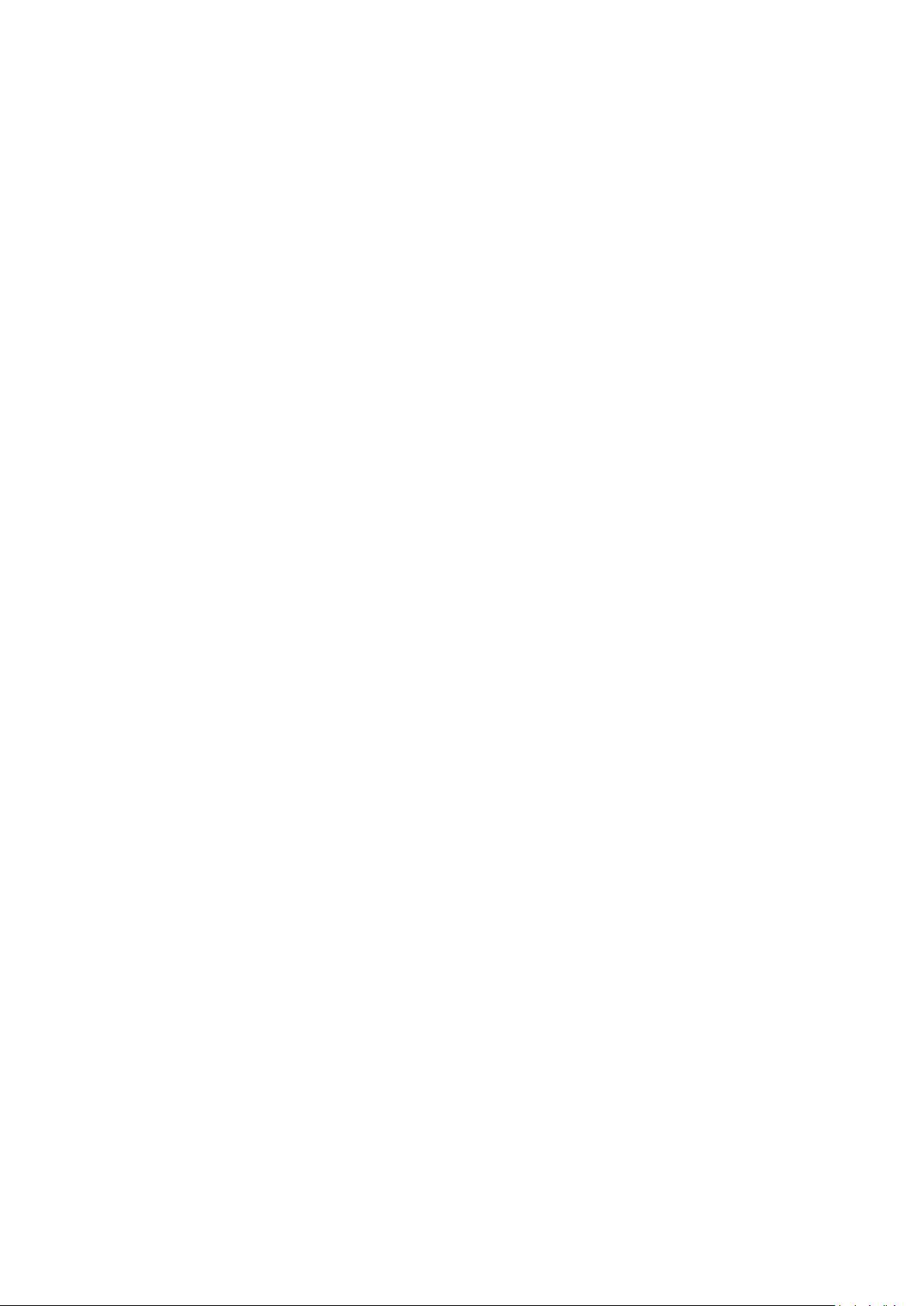
Nokia T20 Användarhandbok
POTENTIELLT EXPLOSIVA MILJÖER
Stäng av enheten i potentiellt explosiva miljöer, till exempel nära bensinpumpar. Gnistor
kan orsaka explosion eller brand som kan medföra personskada eller dödsfall. Följ
gällande begränsningar på platser med bränsle, kemiska anläggningar eller pågående
sprängningsarbete. Platser med potentiellt explosiva miljöer kanske inte är tydligt utmärkta.
Detta är områden där du rekommenderas att stänga av motorn, under däck på båtar, vid
transport eller lagring av kemikalier samt områden där luften innehåller kemikalier eller
partiklar. För fordon som använder flytande bränsle (som propan eller butan) bör du kontrollera
med fordonstillverkaren om det är säkert att använda enheten i närheten.
INFORMATION OM CERTIFIERING (SAR)
Denna mobila enhet uppfyller gällande krav för strålning.
Din mobila enhet är en radiosändare och -mottagare. Den är utformad för att inte överstiga
internationellt rekommenderade gränsvärden för strålning (radiofrekvens, elektromagnetiska
fält) från den oberoende, vetenskapliga organisationen ICNIRP. Dessa riktlinjer innehåller
betydande säkerhetsmarginaler så att alla personer, oavsett ålder och hälsa, är skyddade.
Riktlinjerna för exponering är baserade på SAR (Specific Absorption Rate), mängden
radiofrekvent energi som absorberas i huvudet eller kroppen när enheten sänder. ICNIRP SARgränsen för mobila enheter är 2,0 W/kg i genomsnitt per 10 gram vävnad.
SAR-tester genomförs med enheten i olika standardlägen, då enheten sänder med full uteffekt
på alla testade frekvensband.
Information om högsta SAR-värde för enheten finns på www.nokia.com/phones/sar.
Denna enhet uppfyller riktlinjerna för strålning vid användning mot huvudet eller när den
används minst 1,5 centimeter från kroppen. Om enheten bärs nära kroppen i en bärväska,
bälteshållare eller annan form av enhetshållare ska denna inte innehålla metall, och enheten
ska placeras minst på ovan angivet avstånd från kroppen.
För att kunna skicka och ta emot data och meddelanden måste enheten ha god kontakt med
nätet. Sändning kan fördröjas tills en sådan anslutning är tillgänglig. Följ avståndsanvisningarna
tills sändningen är slutförd.
Vid allmän användning understiger SAR-värdet oftast värdena ovan. Det beror på att
mobilens sändningseffekt automatiskt minskar när full effekt inte behövs för samtalet,
i systemeffektivitetssyfte och för att minimera störningar i mobilnätet. Ju lägre
strömutmatning, desto lägre SAR-värde.
Enhetsmodeller kan finnas i olika versioner och ha fler än ett värde. Komponent- och
designförändringar kan ske och vissa förändringar kan påverka SAR-värden.
Mer information finns på www.sar-tick.com. Observera att mobila enheter kanske sänder även
om du inte ringer ett röstsamtal.
WHO (Världshälsoorganisationen) har fastslagit att aktuell vetenskaplig forskning inte visar på
behov av särskild försiktighet vid användning av mobila enheter. För att minska exponeringen
© 2022 HMD Global Oy. Med ensamrätt. 33
Page 34

Nokia T20 Användarhandbok
för strålning rekommenderar WHO begränsad användning eller en handsfree-sats så att
enheten hålls på avstånd från huvud och kropp. Gå till WHO:s webbplats www.who.int/health-
topics/electromagnetic-fields#tab=tab_1 för att få mer information, förklaringar och
diskussioner om RF-exponering.
OM DRM (DIGITAL RIGHTS MANAGEMENT)
När du använder denna enhet är det viktigt att du följer alla lagar samt respekterar lokal
sedvänja och andras personliga integritet och lagstadgade rättigheter, inklusive upphovsrätt.
Tekniska åtgärder för att skydda upphovsrättsskyddade verk mot obehörig användning kan
förhindra kopiering, modifiering och sändning av foton, musik och annat innehåll.
UPPHOVSRÄTT OCH ANNAN INFORMATION
Upphovsrätt och annan information
Tillgängligheten för vissa produkter, funktioner, appar och tjänster som beskrivs i den här
handboken kan variera beroende på region och kan kräva aktivering, registrering, nätverk
och/eller Internetanslutning och ett lämpligt abonnemang. Kontakta återförsäljaren eller
tjänstleverantören för mer information. Denna enhet kan innehålla varor, teknik eller
programvara som omfattas av exportlagar och regelverk i USA och andra länder. Spridning i
strid mot lag är förbjuden.
Informationen i dokumentet tillhandahålls i befintligt skick. Utöver vad som stadgas i tvingande
lag ges inga garantier av något slag, vare sig uttryckliga eller underförstådda, inklusive men
utan begränsning till garantier avseende produktens allmänna lämplighet och/eller lämplighet
för ett särskilt ändamål, detta dokuments riktighet, tillförlitlighet eller innehåll. HMD Global
förbehåller sig rätten att göra ändringar i detta dokument eller att återkalla det när som helst
utan föregående meddelande.
Med undantag av vad som följer av tvingande lag ska HMD Global eller dess licensgivare under
inga omständigheter hållas ansvarigt för eventuell förlust av data eller inkomst eller indirekta
skador, följdskador eller några som helst andra skador, oavsett orsaken till denna förlust eller
skada.
Mångfaldigande, överföring eller distribution av delar av eller hela innehållet i detta dokument,
oavsett form, är förbjuden utan föregående skriftligt tillstånd från HMD Global. HMD Global
utvecklar ständigt sina produkter. HMD Global förbehåller sig rätten att göra ändringar och
förbättringar i de produkter som beskrivs i detta dokument utan föregående meddelande.
HMD Global gör inga utfästelser, lämnar inga garantier och ansvarar inte för de
appar från tredje man som medföljer i enheten, eller för deras funktion, innehåll eller
slutanvändarsupport. Genom att använda en app samtycker du till att den tillhandahålls i
befintligt skick.
Nedladdning av kartor, spel, musik och videor samt uppladdning av bilder och videor kan
inbegripa överföring av stora mängder data. Tjänstleverantören kan komma att debitera en
© 2022 HMD Global Oy. Med ensamrätt. 34
Page 35

Nokia T20 Användarhandbok
avgift för dataöverföringen. Tillgängligheten till specifika produkter, tjänster och funktioner
kan variera i olika regioner. Kontakta en lokal återförsäljare för mer information och tillgängliga
språkalternativ.
Vissa funktioner, egenskaper och produktspecifikationer kan vara nätverksberoende och
omfattas av ytterligare villkor och avgifter.
Alla specifikationer, funktioner och annan produktinformation som lämnas kan ändras utan
föregående meddelande.
HMD Globals sekretesspolicy, som finns tillgänglig på http://www.nokia.com/phones/privacy,
gäller för din användning av enheten.
HMD Global Oy är exklusiv licensinnehavare av varumärket Nokia för telefoner och surfplattor.
Nokia är ett registrerat varumärke som tillhör Nokia Corporation.
Android, Google och andra relaterade märken och logotyper är varumärken som tillhör Google
LLC.
Bluetooth-ordmärket och Bluetooth-logotyperna tillhör Bluetooth SIG, Inc., och all användning
av sådana märken av HMD Global sker under licens.
Använd läget Låg blått ljus
Blått ljus är en färg i det synliga ljusets spektrum som kan ses av det mänskliga ögat. Av alla
färger som det mänskliga ögat uppfattar (violett, indigo, blått, grönt, gult, orange, rött) har
blått den kortaste våglängden och producerar därmed en högre mängd energi. Eftersom blått
ljus passerar genom ögats hornhinna och lins innan det når näthinnan kan det till exempel
orsaka kliande och röda ögon, huvudvärk, dimsyn och dålig sömn. För att begränsa och minska
blått ljus har bildskärmsindustrin utvecklat lösningar som läget Lågt blått ljus. Tryck på för att
slå på läget Lågt blått ljus på surfplattan Inställningar > Visa > Nattlampa > Sätt på . Om
du behöver titta på surfplattans skärm länge, ta ofta pauser och slappna av genom att titta på
avlägsna föremål.
OZO
© 2022 HMD Global Oy. Med ensamrätt. 35
Page 36

Nokia T20 Användarhandbok
OZO är ett varumärke som tillhör Nokia Technologies Oy.
© 2022 HMD Global Oy. Med ensamrätt. 36
